Utilizați opțiunea Deschidere și reparare pentru a remedia registrul de lucru problematic
- Erorile au fost detectate la salvarea mesajului de eroare Excel care vă împiedică să salvați modificările în registrul de lucru.
- Puteți remedia această problemă reparând registrul de lucru utilizând opțiunea Deschidere și reparare.
- În caz contrar, puteți scana computerul pentru viruși sau programe malware și puteți rezolva problema.
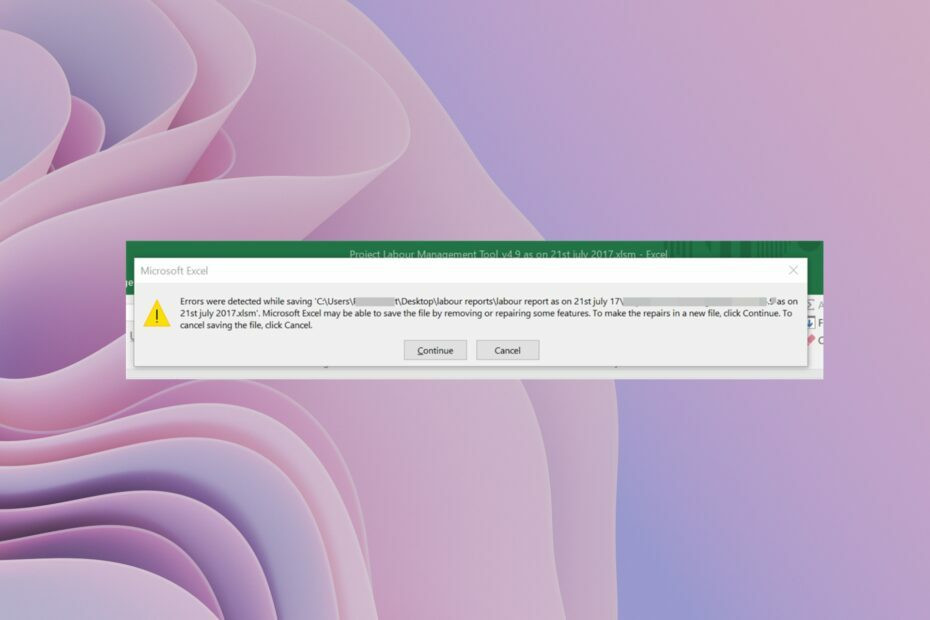
XINSTALAȚI FÂND CLIC PE DESCARCARE FIȘIER
Acest software va repara erorile comune ale computerului, vă va proteja de pierderea fișierelor, malware, defecțiuni hardware și vă va optimiza computerul pentru performanță maximă. Remediați problemele PC-ului și eliminați virușii acum în 3 pași simpli:
- Descărcați Instrumentul de reparare PC Restoro care vine cu tehnologii brevetate (brevet disponibil Aici).
- Clic Incepe scanarea pentru a găsi probleme Windows care ar putea cauza probleme PC-ului.
- Clic Repara tot pentru a remedia problemele care afectează securitatea și performanța computerului.
- Restoro a fost descărcat de 0 cititorii luna aceasta.
Ești și tu printre astfel de utilizatori care întâlnesc Au fost detectate erori la salvaremesaj de eroare în MS Excel? Dacă da, atunci acest mesaj de eroare vă împiedică să salvați informații noi adăugate în registrul de lucru Excel.
În acest ghid, vom explica toate motivele posibile care ar putea cauza Au fost detectate erori la salvare mesaj de eroare în Microsoft Excel și cum îl puteți rezolva prin aplicarea unor soluții eficiente.
Ce cauze au fost detectate erori la salvarea problemei în MS Excel?
După ce sapăm pe internet și citirea mai multor rapoarte ale utilizatorilor, am dedus o listă cu cele mai frecvente motive pentru care veți întâlni Au fost detectate erori la salvare mesaj de eroare în MS Excel.
- Incompatibilitate versiuni: Este posibil ca registrul de lucru pe care încercați să-l salvați să fi fost creat pe a versiune diferită de Excel decât cel pe care încerci să salvezi.
- Fișierul Excel este mare: Adesea, fișierele Excel mari sunt cunoscute pentru a arunca acest mesaj de eroare.
- Dispozitiv de stocare infectat cu virus: În cazul în care spațiul de stocare în care încercați să salvați fișierul Excel este infectat cu un virus, atunci vă veți confrunta cu această eroare.
- Erori de sistem: Dacă unele importante fișierele de sistem dispar, atunci nu vă veți confrunta doar cu probleme legate de sistem, ci și cu problemele cu programele instalate pe acesta.
- Fișierele de instalare lipsesc: Instalarea problematică a MS Office poate declanșa, de asemenea, mai multe probleme cu suita sa de aplicații.
Cum pot remedia erorile detectate la salvarea mesajului de eroare MS Excel?
- Ce cauze au fost detectate erori la salvarea problemei în MS Excel?
- Cum pot remedia erorile detectate la salvarea mesajului de eroare MS Excel?
- 1. Copiați datele într-o nouă foaie Excel
- 2. Salvați fișierul în format diferit
- 3. Utilizați opțiunea Deschidere și reparare
- 4. Instalați Hotfix Pacakge
- 5. Verificați dacă există erori ale sistemului de fișiere
- 6. Scanați-vă computerul pentru viruși
1. Copiați datele într-o nouă foaie Excel
- Deschide registru de lucru problematic.
-
Copiați toate datele din carnetul de muncă.
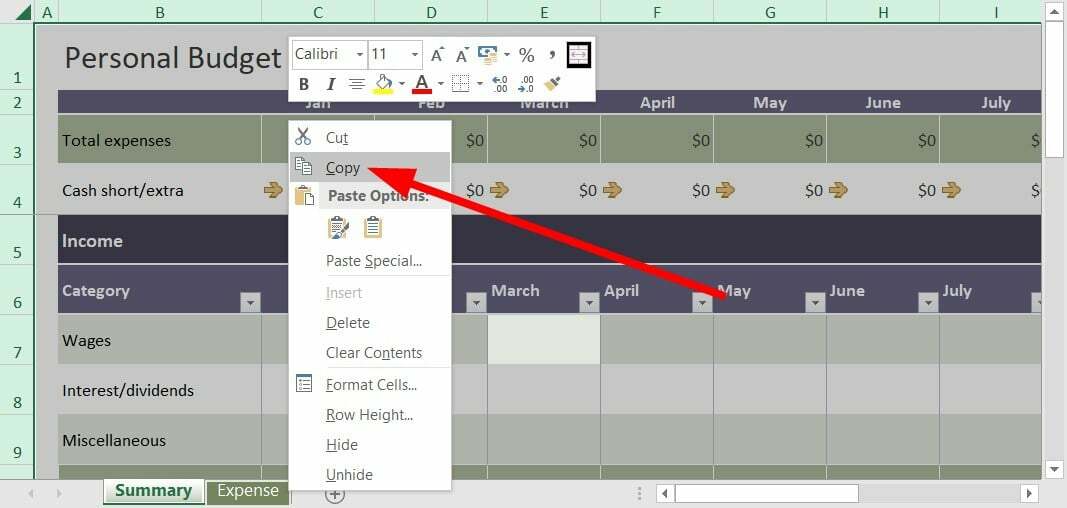
- presa Ctrl + N pentru a deschide un nou registru de lucru.
-
Lipiți datele în acest nou registru de lucru.

- Loveste Salvați butonul din colțul din stânga sus.

- În Salvați acest fișier fereastra, tastați numele fișierului și apăsați Salvați.
Mai mulți utilizatori au raportat că salvarea datelor din registrul de lucru problematic într-un registru de lucru nou a rezolvat problema Au fost detectate erori la salvare mesaj de eroare în MS Excel. De asemenea, puteți încerca această soluție și, sperăm, să remediați problema.
2. Salvați fișierul în format diferit
- Deschide registru de lucru problematic.
- Faceți clic pe Salvați butonul din partea stângă sus a Bara de acces rapid.

- În Salvați acest fișier fereastra, faceți clic Salvați ca tip buton.

- Selectați XLSX sau XLSM ca tip de fișier în loc de XLS.
O altă modalitate ușoară de a remedia acest mesaj de eroare este să modificați formatul registrului de lucru Excel și să verificați dacă aceasta rezolvă problema sau nu.
- Remediere: tipul de date de stoc Excel nu se afișează
- Excel nu derulează ușor: remediați-l în 5 pași simpli
- Eroare de rulare 1004: 3 moduri de a o remedia
3. Utilizați opțiunea Deschidere și reparare
- Lansați MS Excel.
- Deschide a registru de lucru alb.
- Click pe Fişier.

- Selectați Deschis.

- Clic Naviga.
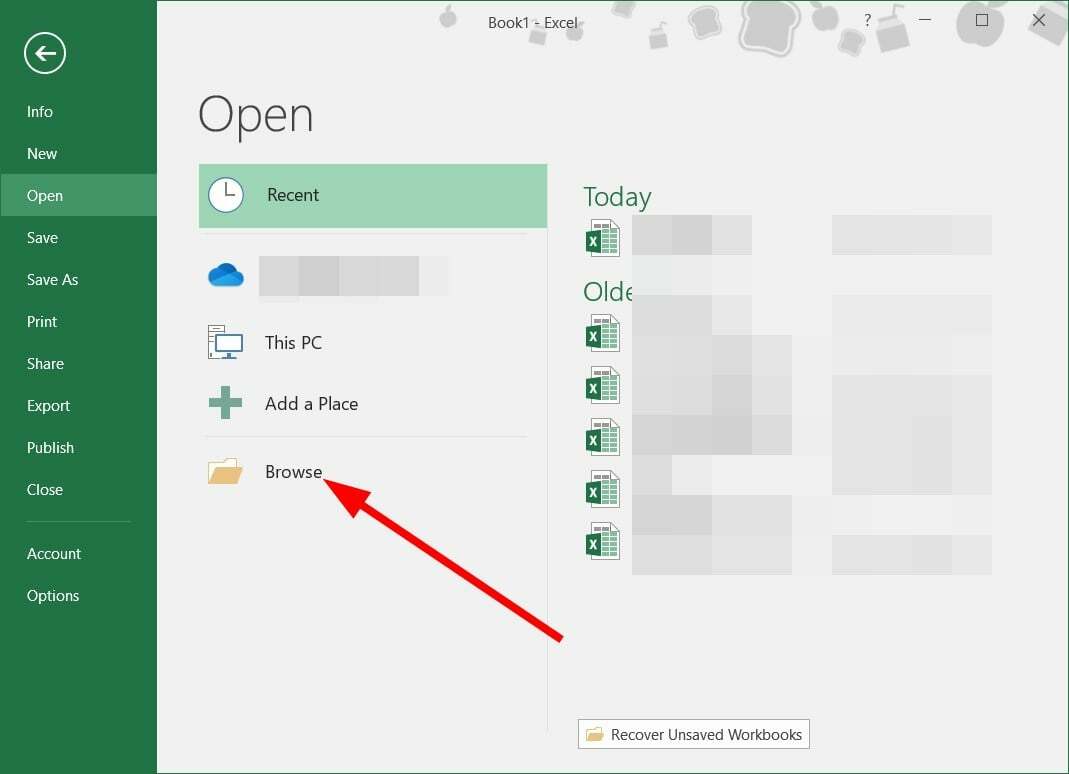
- Localizați dosar problematic și selectați-l.
- Faceți clic pe pictograma drop-down chiar lângă Deschis.

- Selectați Deschideți și reparați.

- Apasă pe Reparație buton.
- MS Excel va verifica automat și va rezolva problema cu fișierul.
Funcția Deschidere și reparare este foarte utilă atunci când întâmpinați astfel de probleme mărunte din senin. Puteți remedia și deschide cu ușurință fișierele problematice după ce le-ați reparat utilizând pașii de mai sus.
4. Instalați Hotfix Pacakge
- apasă pe Victorie + R cheile pentru a deschide Alerga dialog.
- Tip regedit și apăsați introduce.
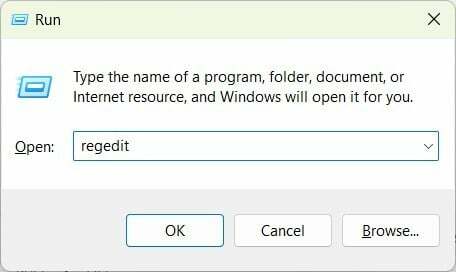
- Navigați la calea de mai jos.
HKEY-CURRENT-USER\Software\Microsoft\Office\14.0\Excel\Options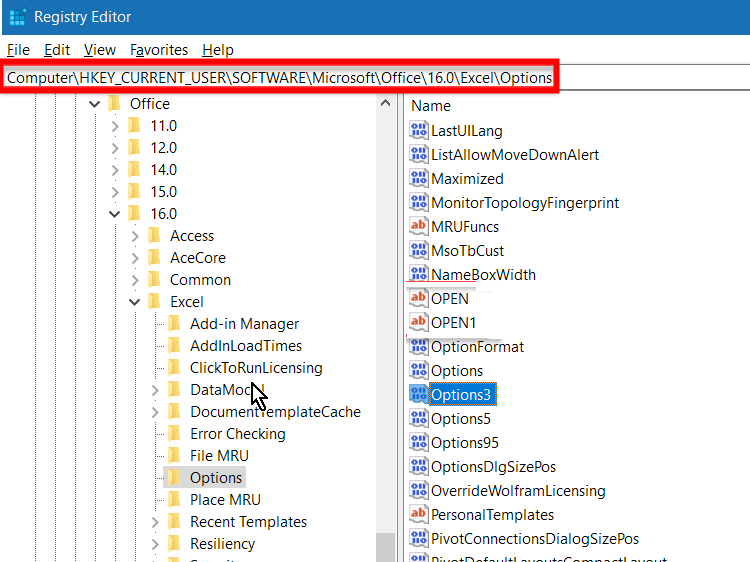
- În partea dreaptă, faceți clic dreapta, selectați Nou, și DWORD (32 de biți).
- Numiți noul DWORD ca FullLoadImagesOnFileLoad.
- Dublu click pe acest nou DWORD.
- În Date valorice cutie, tip 1.
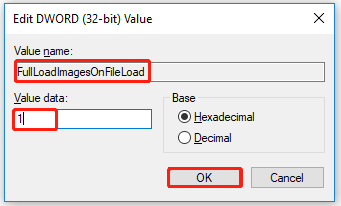
- Clic Bine.
- Ieșiți din Editorul Registrului și verificați dacă acest lucru rezolvă problema sau nu.
Când editați editorul de registry, ar trebui să fiți extrem de atenți, deoarece o mișcare greșită poate cauza blocarea sau funcționarea defectuoasă a computerului.
Sfat de expert:
SPONSORIZAT
Unele probleme ale PC-ului sunt greu de rezolvat, mai ales când vine vorba de depozite corupte sau de fișiere Windows lipsă. Dacă întâmpinați probleme la remedierea unei erori, este posibil ca sistemul dumneavoastră să fie parțial defect.
Vă recomandăm să instalați Restoro, un instrument care vă va scana mașina și va identifica care este defecțiunea.
Click aici pentru a descărca și a începe repararea.
Dar în cazul în care ați modificat greșit registry, atunci avem un ghid care explică cum puteți restaura Registrul Windows fără backup.
5. Verificați dacă există erori ale sistemului de fișiere
- apasă pe Victorie + E pentru a deschide Explorator de fișiere.
- Identificați locația fișierului problematic.
-
Click dreapta pe unitate și selectați Proprietăți.
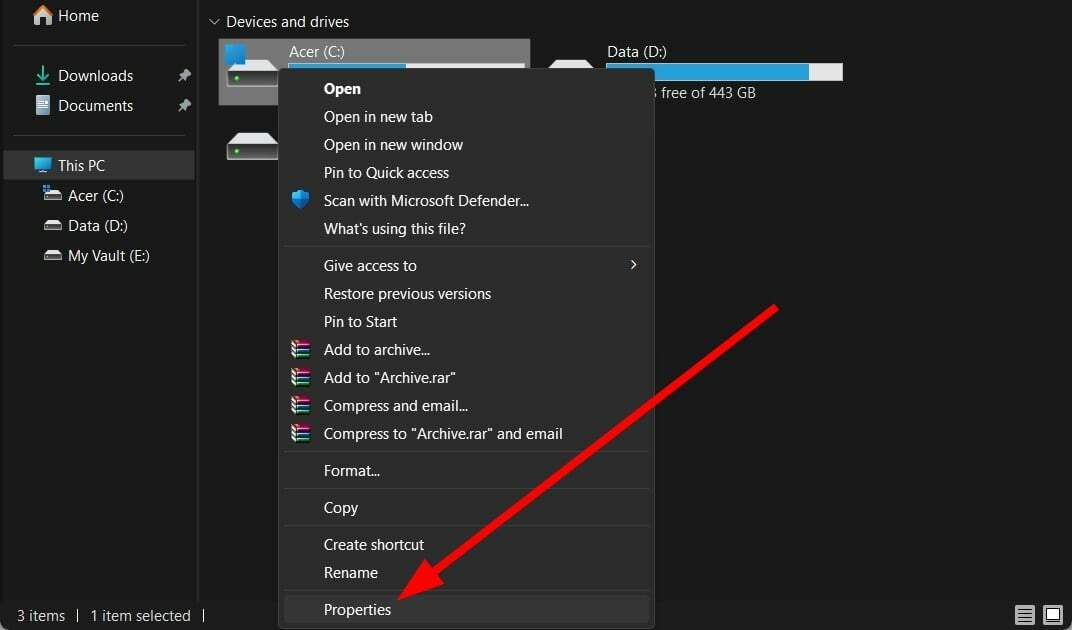
- Comutați la Instrumente fila.

- Faceți clic pe Verifica buton.
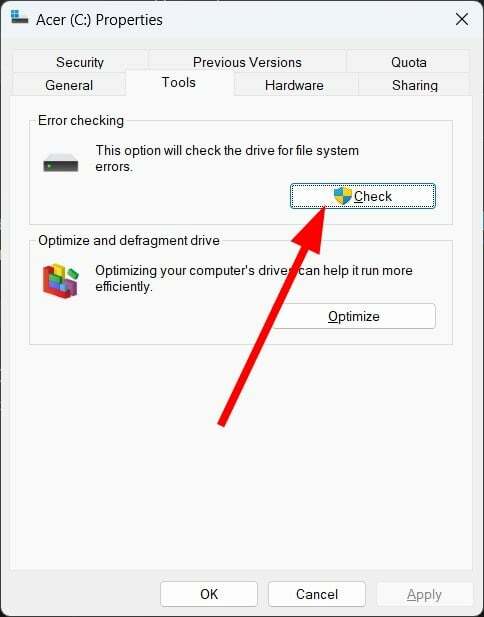
- Așteptați verificarea proces de finalizat.
- Lansați Caietul de lucru Excel.
- Încercați să îl salvați și vedeți dacă acest lucru rezolvă problema sau nu.
6. Scanați-vă computerul pentru viruși
- Deschide start meniu apăsând butonul Victorie cheie.
- Deschis Securitate Windows.

- Click pe Protecție împotriva virușilor și amenințărilor.

- Selectați Scanare rapidă.

- Aplicați corecțiile solicitat de Windows Security să șterge orice virus.
- Alternativ, puteți da clic pe Opțiuni de scanare și selectați Scanare completă pentru o scanare aprofundată.

Uneori, un virus sau un program malware vă poate afecta fișierele de sistem și poate cauza un comportament incorect al tuturor programelor sale. Deși Windows Security este un instrument capabil, nu este la fel de eficient ca un instrument antivirus dedicat.
Într-un astfel de caz, puteți consulta ghidul nostru, care listează unele dintre cele mai bune instrumente antivirus puteți opta pentru utilizarea și eliminarea virușilor sau a programelor malware de pe computer.
Asta este de la noi în acest ghid. Dacă MS Excel nu se deschide pe computer, ar trebui să consultați soluțiile din ghidul nostru pentru a rezolva problema.
Pentru unii utilizatori, Excel nu se derulează fără probleme, ceea ce ar putea fi destul de frustrant. Într-un astfel de caz, puteți aplica soluțiile pentru a remedia problema.
Avem, de asemenea, un ghid care vă explică cum poate insera imagini în Excel. Deschiderea Excel în modul sigur este, de asemenea, destul de ușor dacă urmați pașii din ghidul nostru.
Simțiți-vă liber să ne spuneți în comentariile de mai jos care una dintre soluțiile de mai sus a rezolvat problema Au fost detectate erori la salvarea Excel problemă.
Mai aveți probleme? Remediați-le cu acest instrument:
SPONSORIZAT
Dacă sfaturile de mai sus nu v-au rezolvat problema, este posibil ca computerul să întâmpine probleme mai profunde cu Windows. Iti recomandam descărcarea acestui instrument de reparare a PC-ului (evaluat excelent pe TrustPilot.com) pentru a le adresa cu ușurință. După instalare, faceți clic pe butonul Incepe scanarea butonul și apoi apăsați pe Repara tot.

![Trebuie să vă conectați cu un cont asociat [Excel Fix]](/f/fc78599f227e2776e15dd84701430cc0.png?width=300&height=460)
![Trebuie să vă conectați cu un cont asociat [Excel Fix]](/f/12639a3b3266af68a59d97956b2a7e66.png?width=300&height=460)